ホームページ >ソフトウェアチュートリアル >コンピューターソフトウェア >Win11 パッチ KB5013942 アップデートの失敗に対する 3 つの解決策
Win11 パッチ KB5013942 アップデートの失敗に対する 3 つの解決策
- WBOYWBOYWBOYWBOYWBOYWBOYWBOYWBOYWBOYWBOYWBOYWBOYWB転載
- 2024-04-22 21:07:181186ブラウズ
最近、Windows 11 パッチ KB5013942 を更新しようとしているユーザーにさまざまなエラー コード プロンプトが表示され、インストールが 96% に達すると更新が失敗することもあります。 Microsoft はこの問題を確認しており、リリースで修正する予定です。 PHP エディター Xin Yi は、この問題に対処する便利な方法を参考として提供するようになりました。

方法 1: オフライン インストール パッケージをダウンロードし、インターネットに接続していないときに更新します。
オフライン インストール パッケージをダウンロードし、インターネットに接続していないときに更新します。システムのバージョンに該当するアップデート パッチ パッケージを選択してダウンロードし、ネットワークから切断してインストールします。
方法 2:
ファイル エクスプローラーで、[オプション] を選択し、[表示] タブに入ります。
[隠しファイル、フォルダー、およびドライブを表示する] オプションを有効にして、変更を保存します。
次に、C ドライブに戻って C:$WinREAgent フォルダーを削除するか、コマンド プロンプト (管理者権限) を開いてフォルダーを削除するコマンドを実行します: rd /s /q "C:$WinREAgent" 。
方法 3:
上記の方法が機能しない場合は、このサイトに統合されているパッチ KB5034848 を含む Win11 イメージ ファイルをダウンロードしてインストールできます。 Microsoft は、3 月の正式バージョン更新パッチ KB5034848 を Win11 23H2 ユーザーにプッシュしました。インストール後、システム バージョンは 22631.3235 にアップグレードされます。このシステムは、Microsoft の最新の Windows 11 23H2 22631.3235 Professional Edition を使用してオフラインで作成されており、より安定して安全であると同時に、システム速度が向上し、ユーザーに究極のユーザー エクスペリエンスを提供するために慎重に処理されています。

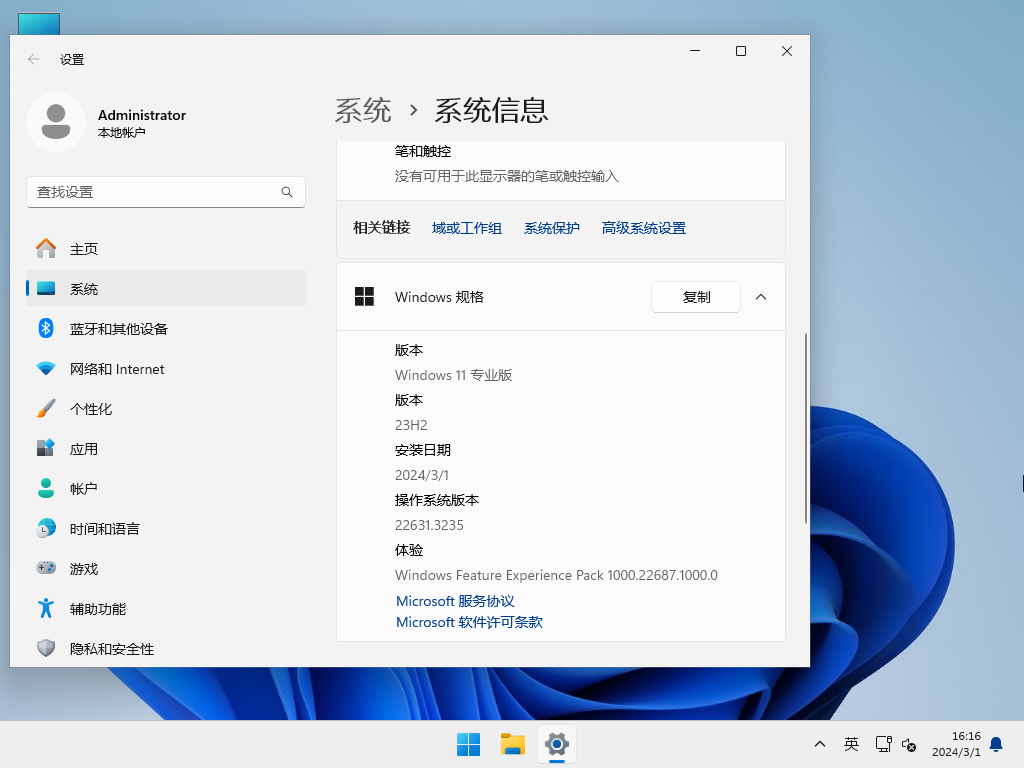
以上がWin11 パッチ KB5013942 アップデートの失敗に対する 3 つの解決策の詳細内容です。詳細については、PHP 中国語 Web サイトの他の関連記事を参照してください。

